Dato che Google Chrome è una delle applicazioni che consuma la maggior parte delle risorse di Windows 10, soprattutto se installiamo molte estensioni o apriamo molte schede, Google deve migliorare. Quindi ora stai lavorando su un modo per gestire queste risorse, qualcosa che come diciamo sta testando nella versione Canaria di Chrome. La funzione è nota come Tab Freeze e ha lo scopo di ottenere maggiori prestazioni nel software. Ciò che Google fa con esso è che gli utenti configurano il "blocco" delle schede, consentendo loro di decidere quando sospendere automaticamente una scheda.
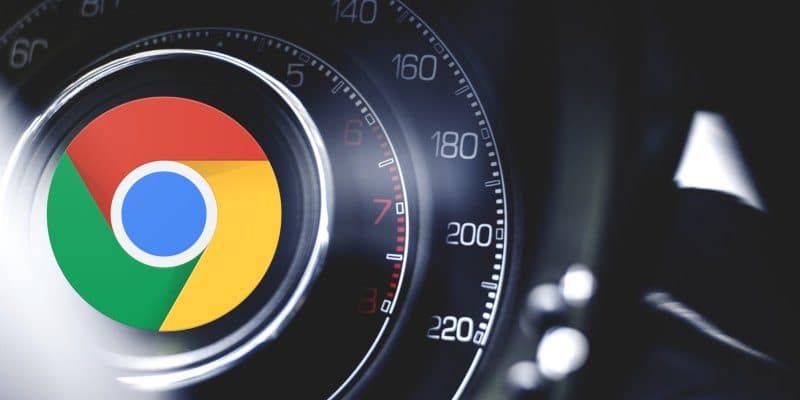
Estensioni per Chrome per consumare meno RAM
Questo è qualcosa che raggiungerà tutti nel prossimo futuro, mentre possiamo cercare soluzioni alternative. Ad esempio, parte di ciò che possiamo usare in questo momento per porre rimedio a questo problema sta utilizzando estensioni di terze parti. Questi sono piccoli programmi che, come sapete, sono installati nel browser stesso per aumentarne la funzionalità. Ecco perché ti mostreremo alcuni dei migliori accessori di questo tipo per salvare la RAM in Google Chrome.
Aggiungi ai preferiti le mie schede
Per cominciare, diremo che uno dei motivi di questo elevato consumo è dovuto all'uso di molte schede contemporaneamente. Questo è il motivo per cui essere in grado di gestirli nel modo migliore è molto importante, per cui ad esempio possiamo usare Bookmark my tabs. La sezione è un'estensione che ci consente di creare gruppi personalizzati di schede per tutto questo. Con questo movimento, ciò che realizziamo è migliorare le prestazioni complessive del browser, poiché evitiamo di averne troppe aperte contemporaneamente.
Tutto ciò che faremo è contrassegnare le schede per salvare e organizzare tali gruppi e accedervi quando ne abbiamo veramente bisogno.
OneTab
Un'altra delle proposte più popolari di questo tipo in questo stesso senso, troviamo OneTab. Questa è un'estensione che ci consente anche di raggruppare le schede che abbiamo aperto e raggrupparle per chiuderle e memorizzarle senza pericolo di perdita. Pertanto, quando ne abbiamo bisogno, nella stessa sessione o in qualsiasi altro giorno, possiamo accedervi immediatamente. Questo ci salverà anche la RAM avendo meno contenuto di questo tipo aperto.

The Great Suspender
La sezione è un'altra estensione intuitiva che ci consente di salvare la RAM in Chrome. Il suo funzionamento si basa sul fatto che quando smettiamo di usare una scheda per un po ', viene sospeso da solo. Questo si traduce nei corrispondenti risparmi di RAM, sospensione che possiamo personalizzare in base alle nostre preferenze. Allo stesso modo possiamo creare un elenco con quelle pagine alle quali desideriamo che ciò non influisca.
Raggruppa le tue schede
E continuiamo a provare a salvare la RAM facendo un uso più adatto delle schede così diffuse in Chrome. In questo caso presentiamo un'altra estensione che ti permetterà di raggruppare le schede che abbiamo aperto in gruppi in base a diversi parametri. Lo diciamo perché possiamo creare gruppi personali per dominio, risultati di ricerca o raggruppando quelli che di solito non utilizziamo. In questo modo evitiamo di avere contenuti aperti che non ci servono in quel momento e che possiamo usare in seguito.
Tabelle Outliner
La sezione è un'altra estensione che sarà molto utile nelle attività da svolgere. In particolare, si tratta di un componente aggiuntivo che funge da gestore di schede e sessioni. Allo stesso tempo, ci offre una serie di funzioni che ci aiutano a ridurre notevolmente il numero di schede aperte, con il conseguente risparmio di risorse che tutto ciò comporta.
Compagno di sessione
E finiremo con un'altra proposta interessante che ci permetterà di salvare la RAM del nostro team utilizzando Google Chrome. Per questo proveremo il componente aggiuntivo chiamato Compagno di sessione, un piccolo programma che ci aiuta a gestire le schede del browser e i segnalibri. In questo modo avremo la possibilità di salvare le schede che abbiamo aperto in quel momento per accedervi in un secondo momento.
Allo stesso modo, ci consentirà di ordinare questi elementi di cui vi parliamo in base, ad esempio, all'argomento al quale appartengono.